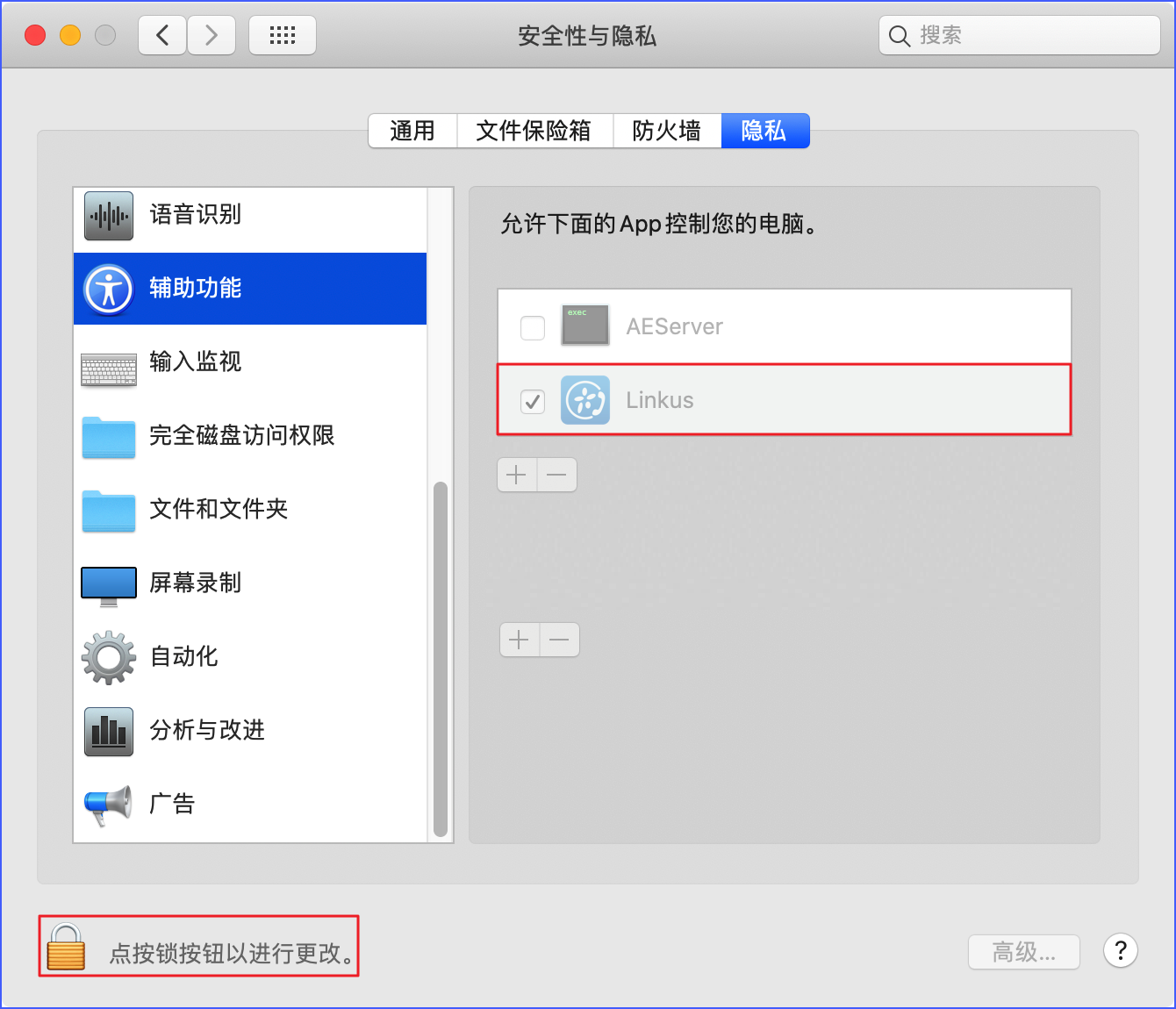热键呼叫
使用热键呼叫功能,你只需选中电脑上的电话号码,并在键盘上按热键拨号的快捷键,即可通过 Linkus Lite快速发起呼叫。
注: 仅 Linkus Lite支持热键呼叫功能。
Linkus Lite要求
要使用热键呼叫功能,Linkus 需满足以下要求:
- 升级 Linkus 至适用版本。
- Windows 版本:1.8.11或更高版本。
- mac OS 版本:1.8.9或更高版本。
- 分机用户具备拨打外线的权限。
- 在 Linkus 上启用 热键拨号。
应用场景
假设你正在网上搜索产品,浏览到感兴趣的产品时,你想拨打客服电话,进一步了解产品。通常情况下,你需要手动输入电话号码,这种做法不仅浪费时间,还可能出现号码输入错误的情况。
使用热键呼叫功能,你可以快速发起呼叫。你只需选中电脑上的电话号码,在键盘上按热键拨号的快捷键即可。电话号码自动粘贴到 Linkus 的拨号盘后,Linkus 会自动发起呼叫。
配置热键呼叫
- 启用并配置热键拨号的热键
-
- 登录 Linkus,进入 。
- 勾选 热键拨号。
- 如果要修改默认的热键,鼠标单击 热键拨号 右边的文本框,在键盘上按下新的热键。
- 决定是否立即呼出
- 默认情况下,当你选中号码并按下热键拨号的快捷键后,Linkus 会立即呼出。如果你想在电话呼出之前编辑号码,你可以禁用
立即呼出 选项。
- 登录 Linkus,进入 。
- 根据你的需求,设置 立即呼出选项。
使用热键快速发起呼叫
- 选中电脑上的电话号码。
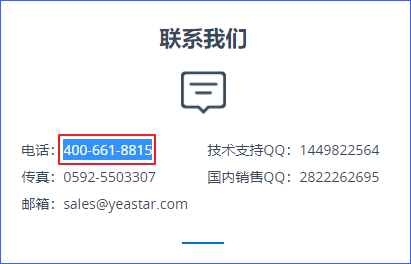
- 在键盘上按热键拨号的快捷键。注: 系统会自动过滤电话号码(只保留数字、“#”、“+”、“*”)并在拨号盘上粘贴电话号码。
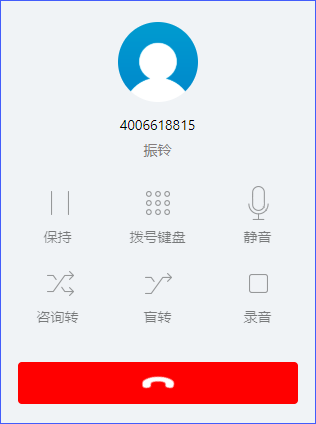
- 如果你的系统是mac OS, 你需要授权 Linkus,允许 Linkus 控制你的电脑。
- 在弹出的窗口中,点击 打开系统偏好设置。
- 点击左下角的 点按锁按钮以进行更改。
- 勾选 Linkus。